
Terug naar het overzicht
18 februari 2022
Microsoft Teams Breakout Rooms: nieuwe en spannende functies beschikbaar
Breakout rooms machtigen organisatoren om vergaderingen op te splitsen in subgroepen om discussies en brainstormsessies aan te moedigen. Ze hebben verschillende nieuwe functies uitgebracht die het beheer en de creatie van breakout rooms vergemakkelijken en tegelijkertijd de algehele vergaderefficiëntie verbeteren sinds de lancering in december 2020.
Organisatoren kunnen deelnemers nu opnieuw toewijzen, zelfs wanneer er kamers beschikbaar zijn, zodat de juiste deelnemers zich in elke breakout room bevinden en snel opnieuw toewijzen wanneer dat nodig is.
Laten we een kijkje nemen in enkele van de innovaties die we tot nu toe hebben uitgebracht.
Deelnemers blijven toegewezen aan hun breakout rooms, tenzij de organisator van de vergadering ervoor kiest om deze te wijzigen. Toewijzingen blijven bestaan tijdens volgende sessies en terugkerende vergaderingen, zodat organisatoren taken niet opnieuw hoeven op te nemen.
Het inzicht in de opdracht van de deelnemer heeft ook een bijgewerkte, nuttige interface beschikbaar voor en tijdens vergaderingen. Wanneer organisatoren Deelnemers toewijzen kiezen in het rechterdeelvenster van de breakout rooms, verschijnt er een onafhankelijk venster met een groter overzicht van alle deelnemers en kamers. Organisatoren kunnen sorteren op deelnemers of kamers, naast het selecteren van meerdere deelnemers voor kamertoewijzingen. Stel je voor om het toewijzingsproces te versnellen door snel de relevante deelnemer (s) of kamer (s) te vinden en multi-toewijzing met behulp van de selectievakjes.
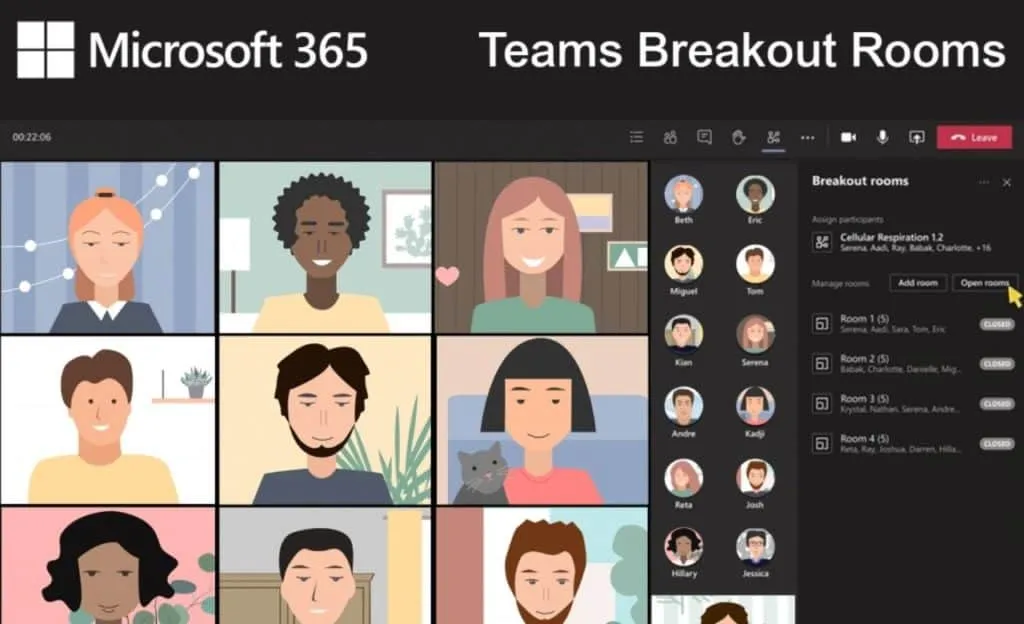
Bepaal het verloop van je breakout-sessies door een breakout room timer in te stellen in de instellingen. De timer is waarneembaar voor de deelnemers, telt de resterende tijd in de kamer af en waarschuwt deelnemers 60 seconden vanaf het moment dat de breakout room-sessie wordt gesloten. Zodra de timer is verlopen, worden de kamers automatisch gesloten en keren de deelnemers terug naar de centrale vergadering als automatisch verplaatsen is ingeschakeld. Als automatisch verplaatsen is uitgeschakeld, wordt een prompt weergegeven waarmee deelnemers kunnen beslissen of ze teruggaan naar de hoofdsessie of de verbinding verbreken.
Hulp nodig bij het beheren van breakout rooms? De ondersteuning van breakout room managers stelt organisatoren in staat om het beheer van breakout rooms uit te breiden tot maximaal 10 presentatoren tijdens een vergadering. Alleen presentatoren kunnen op dit moment worden vastgesteld. Hoewel slechts één manager tegelijkertijd de controle kan grijpen, kan de aangewezen breakout room supervisor in staat zijn om in-meeting processen uit te voeren, zoals:
- Gebruikers toewijzen aan kamers
- Kamers toevoegen/verwijderen
- Begin-/sluitruimtes
- Gebruikers opnieuw toewijzen aan ruimten
- Aankondigingen verzenden
- Kamers opnieuw creëren
- Timers instellen
- Andere breakout room-instellingen aanpassen
- Deelnemen aan open ruimtes
- Aankondigingen verzenden
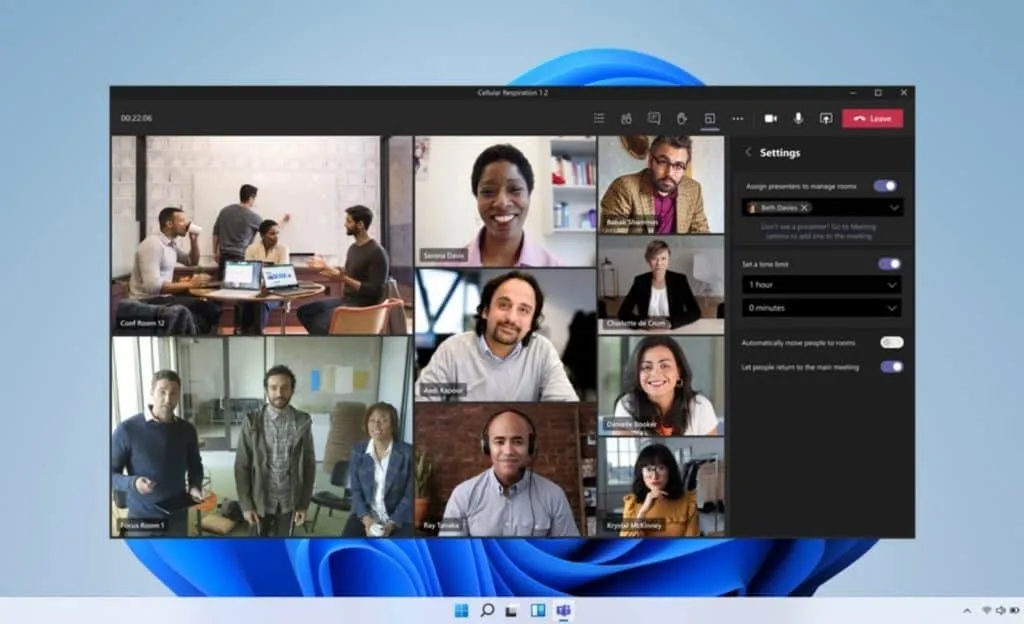
Alle breakout room managers, inclusief degenen die geen controle hebben, kunnen deelnemen aan geopende breakout rooms door op het menu naast elke kamer te tikken en Join room te selecteren. Inactieve managers kunnen echter alleen als deelnemer de open ruimte betreden (alleen-lezen). Bovendien kunnen ze breakout rooms niet beheren, tenzij ze om controle vragen door op de sleutel Kamers beheren te klikken.
Begin vroeg door breakout rooms en taken voor deelnemerstoewijzingen te maken voorafgaand aan uw vergadering. Open een uitnodiging voor een Teams-vergadering, navigeer door Breakout rooms en selecteer Kamers maken. Organisatoren kunnen kiezen hoeveel kamers ze nodig hebben en deze van tevoren maken. Deze functie vermindert de overheadkosten van beheerders en verbetert de efficiëntie van vergaderingen. Bovendien kunnen organisatoren de volgende taken uitvoeren voordat de vergadering begint:
- Ruimten bulksgewijs maken of verwijderen
- Afzonderlijke kamers toevoegen, verwijderen of hernoemen
- Vergaderalternatieven configureren voor elke ruimte
- Instellingen aanpassen (zoals een timer) voor breakout rooms-sessies
- Deelnemers vooraf toewijzen via zowel handmatige als geautomatiseerde toewijzingsopties
- Kiezen voor breakout rooms managers (alleen expliciet uitgenodigde presentatoren van dezelfde huurder zijn momenteel beschikbaar voor toewijzing als breakout rooms managers)
Op dit moment hebben organisatoren van vergaderingen alleen toegang tot functies voorafgaand aan de vergadering voordat de vergadering wordt gestart en wanneer alle breakout rooms gesloten zijn. Zodra de sessie begint, kunnen breakout rooms alleen worden beheerd via het breakout room-paneel in het actieve forum. Voor de bijeenkomst kunnen maximaal 300 deelnemers worden uitgenodigd. Alleen dezelfde tenant of federatieve tenants zijn echter beschikbaar voor voorafgaande toewijzing.
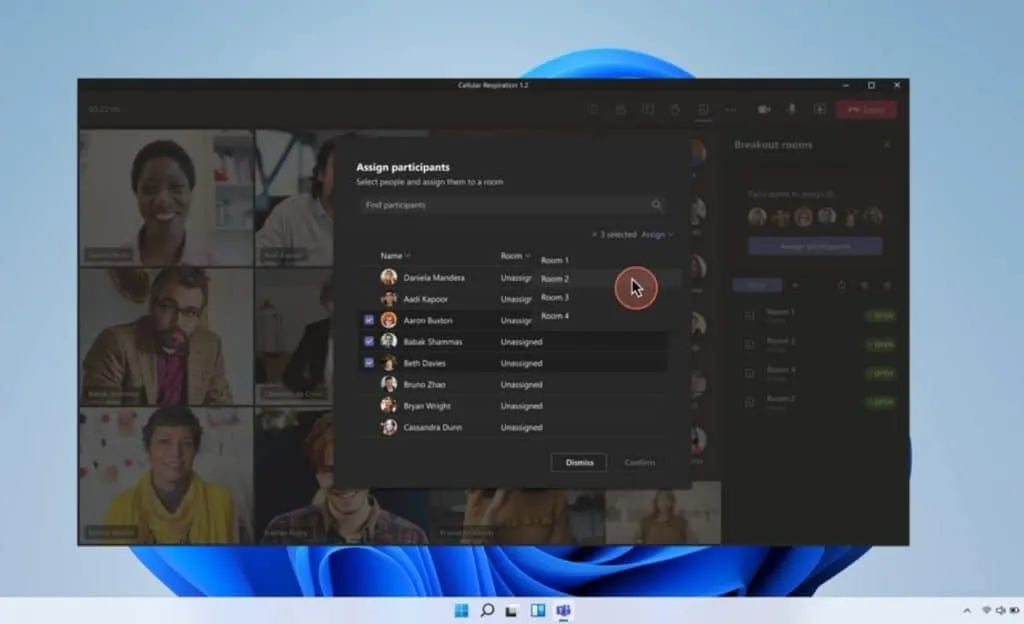
Met de pre-meeting room-functie en deelnemerstoewijzing kunnen organisatoren last-minute setups verminderen door alle configuraties van tevoren uit te voeren.
Microsoft Teams Breakout rooms kunnen de productiviteit verhogen door leden van uw organisatie een stem en een comfortabel platform te geven om bij te wonen. Bovendien hebben ze een handige gids voor probleemoplossing samengesteld die u kan helpen bij het navigeren door deze vernieuwde en opwindende functies als u vastloopt of onderweg vragen hebt. Microsoft zal doorgaan met het verbeteren van de manieren waarop mensen kunnen samenkomen om meer te bereiken.
Meer weten?
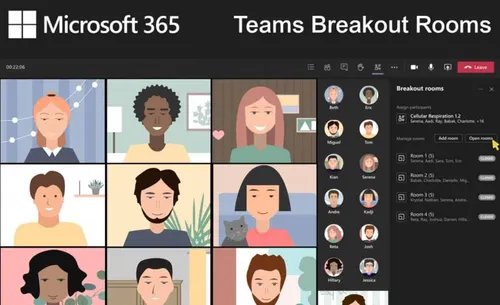
Gerelateerde
blogs
Tech Updates: Microsoft 365, Azure, Cybersecurity & AI – Wekelijks in je Mailbox.









